ダブルエクスポーズというのは、人物の写真と風景や抽象的なベクター画像を重ねて露出して不思議な感覚を作り出す加工テクニックのことです。
複数の画像を組み合わせて不思議な調和を作るコラージュと似てますが、ダブルエクスポーズのほうがバランスが取れていて、より幻想的に仕上がります。
操作手順
1. 今回つくるもの
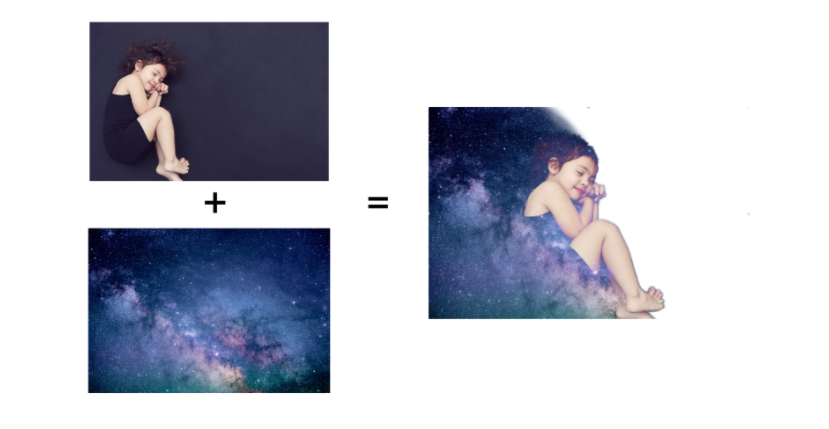
蝶と森の画像:Игорь ЛевченкоによるPixabayからの画像
丸くなって眠る女のコ(上)と星空(下)を組み合わせて、星空と融合した少女(右)をダブルエクスポーズを使って作っていきます。!d(^^)
2. 女のコのマスキング
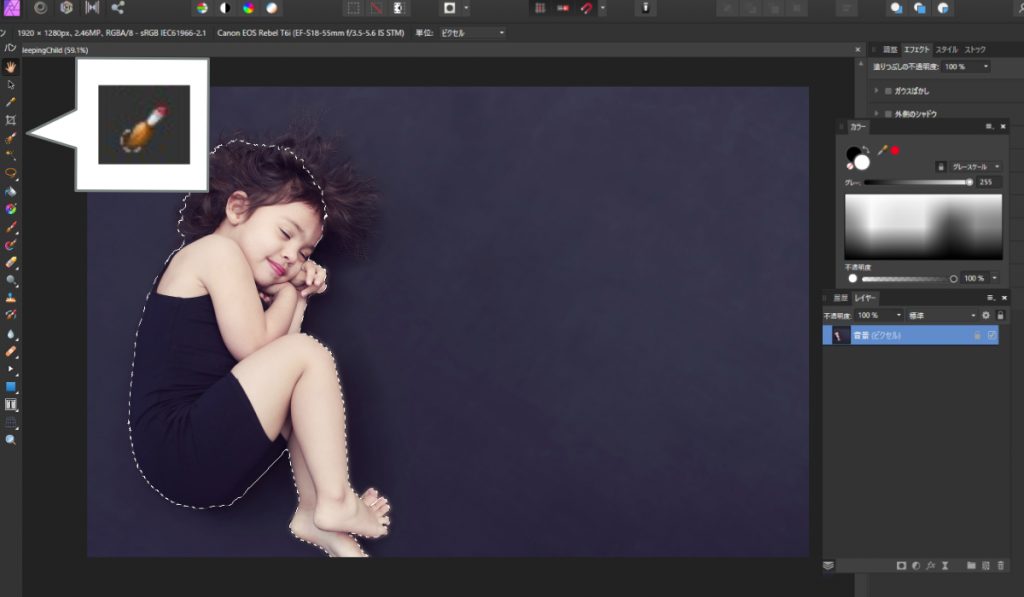
丸くなって眠る女のコの画像を読み込み、「選択ブラシツール」を使って、内側をざっくりとなぞっていきます。
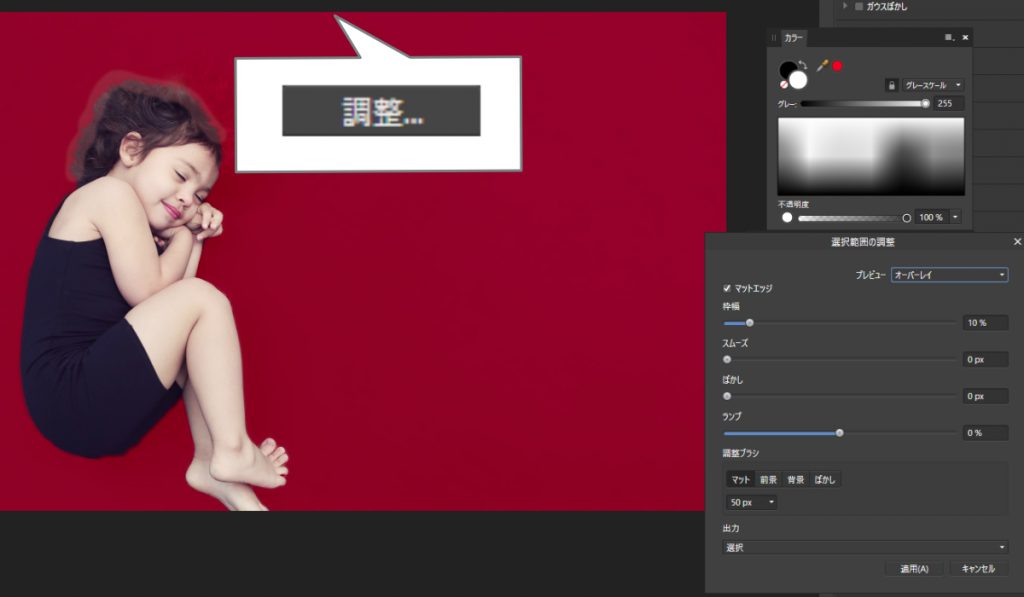
髪の毛や、背景との差があいまいになっている部分を調整します。
コンテキストツールバーにある「調整」をクリックして「選択範囲の調整」を表示させます。
「選択ブラシ」が「マット」になっているのを確認して、背景との差があいまいな部分の境をなぞり、「適用」をクリックします。
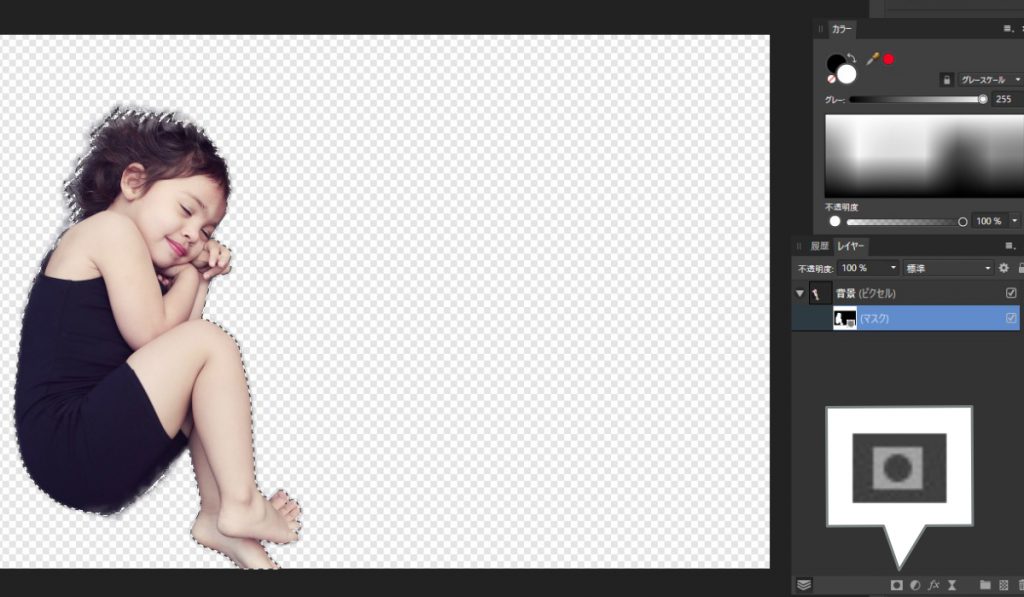
レイヤーパネルの下から「マスクレイヤー」をクリックして選択範囲で元画像をマスキングします。
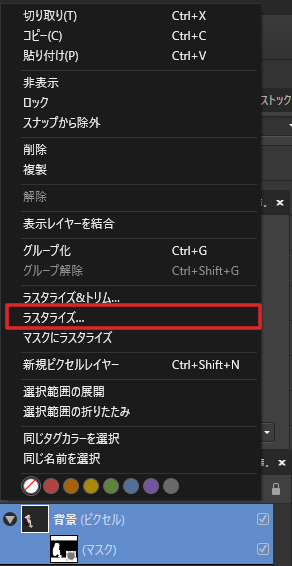
背景は不要なため、レイヤー右クリックで「ラスタライズ」をクリックして背景を削除します。
3. 女のコの画像の移動
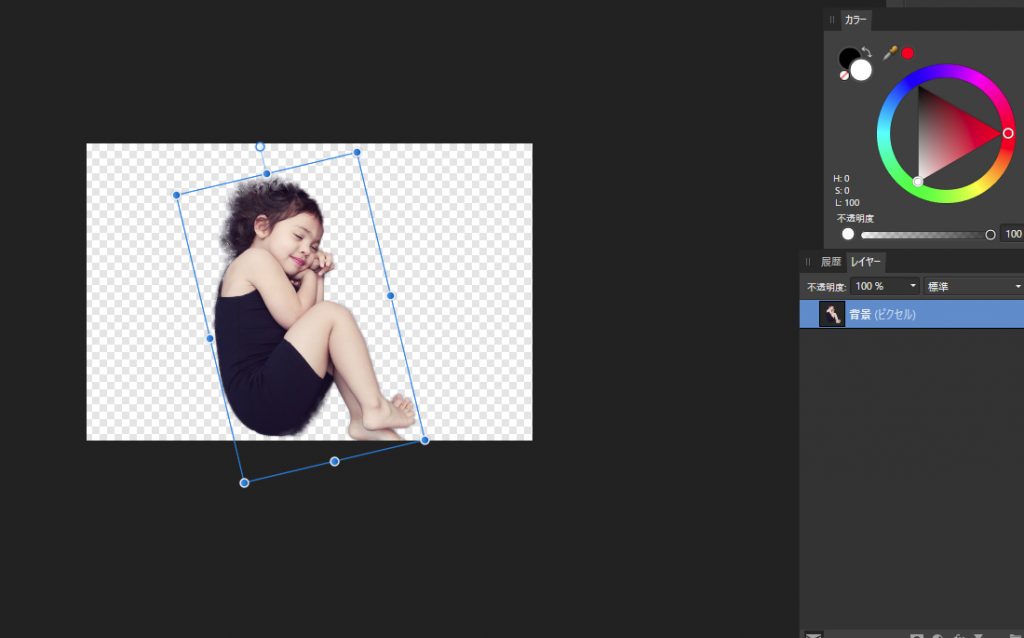
「Ctl」+「D」で選択を解除し、少女の画像を少し大きくして(画像の角を選択ツールで斜めに引っ張ると引っ張った分拡大します)中央に移動させます。
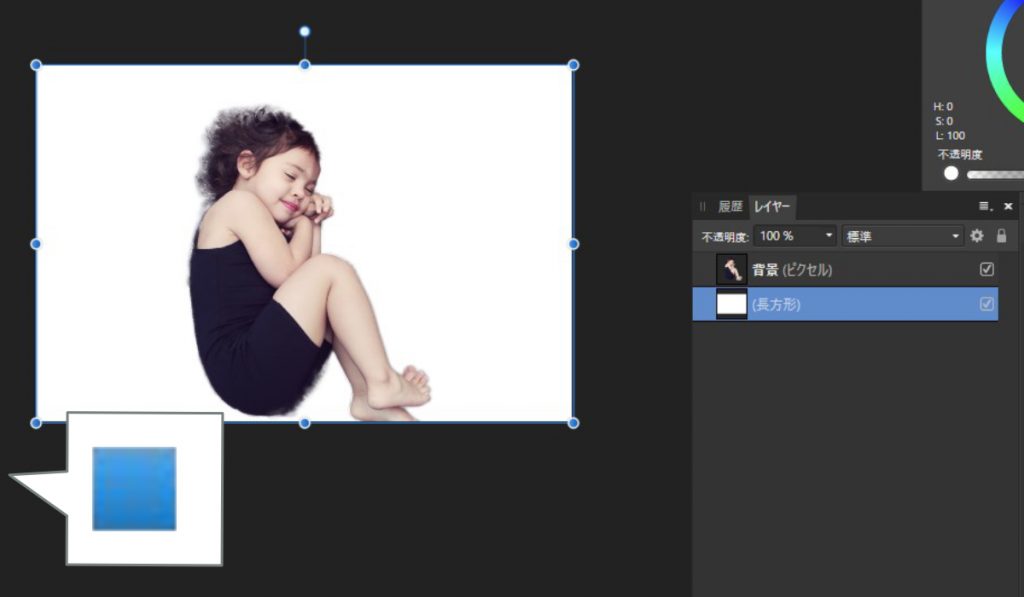
これから先の作業をやりやすくさせるため、白背景を「長方形ツール」で作成して、レイヤーの一番下に配置します。
4. 星空を女のコの型でマスキング
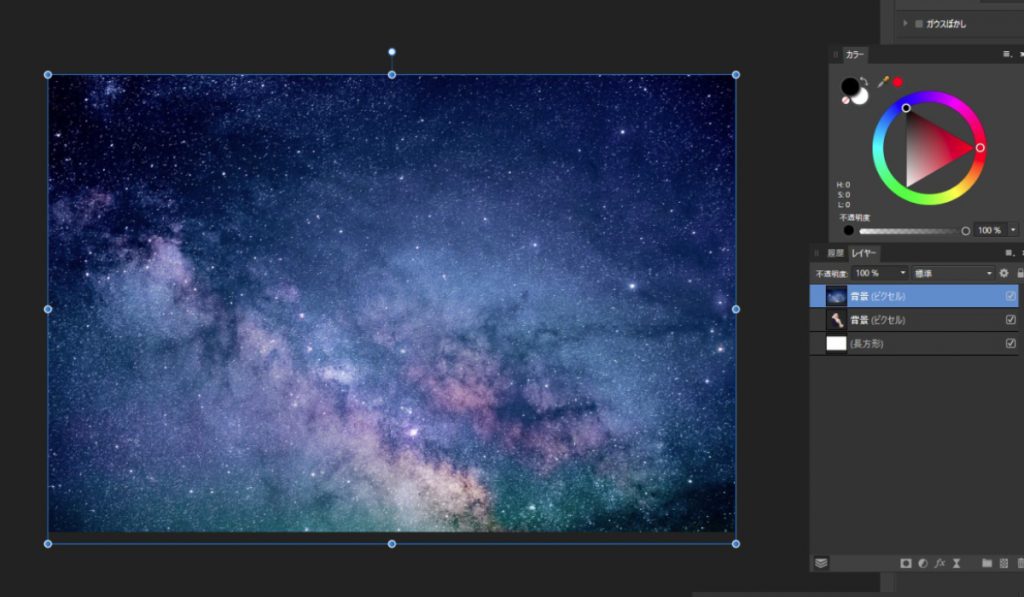
別途用意しておいた星空の画像を読み込みます。
読み込んだレイヤーが一番上になるように配置します。
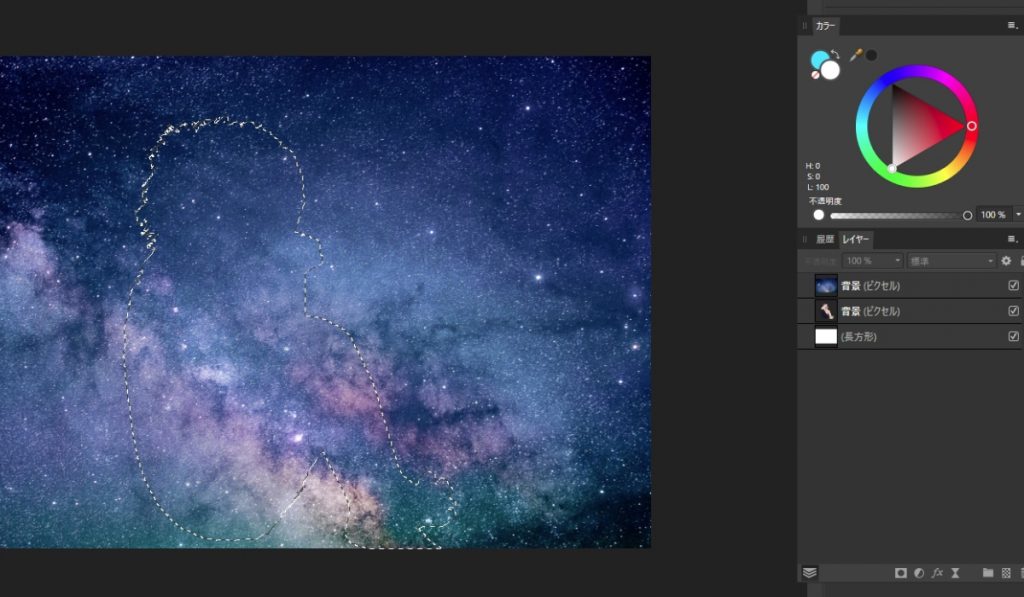
「Ctl」を押しながら、マスキングした女のコのレイヤーだけをクリックし、マスキング部分だけを選択します。
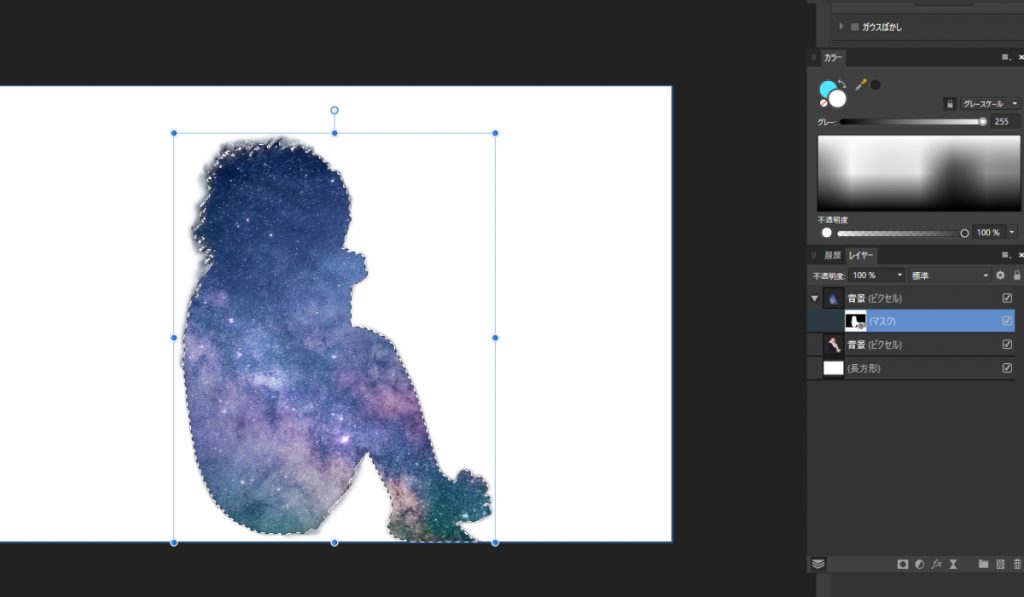
選択を維持したまま、「Ctl」+「J」で選択範囲を複製し、「マスクレイヤー」をクリックします。星空画像が女のコの型でマスキングされます。
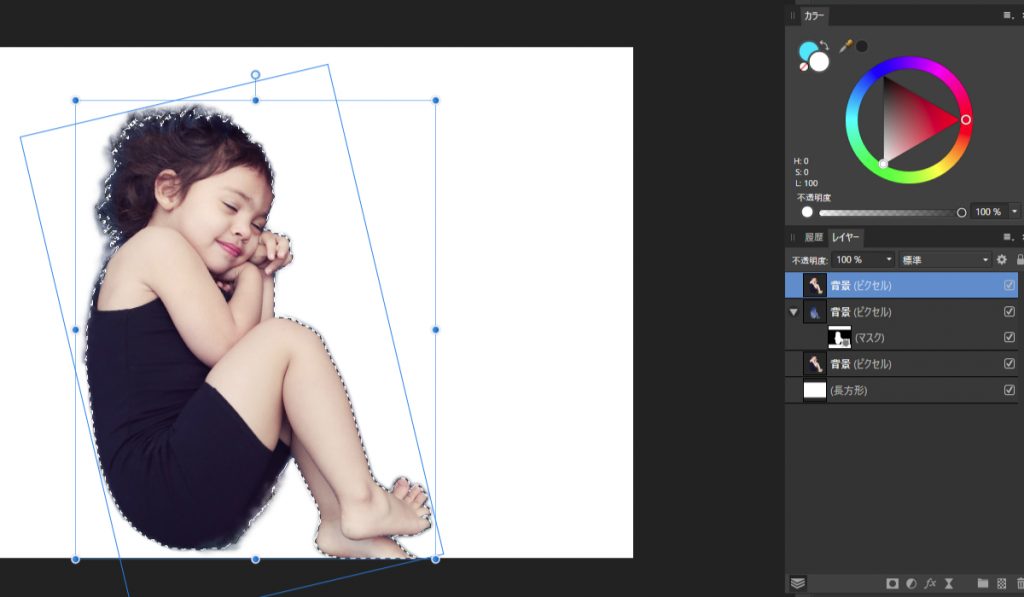
複製レイヤーを一番上に移動します。
5. 女のコと星空を融合させる
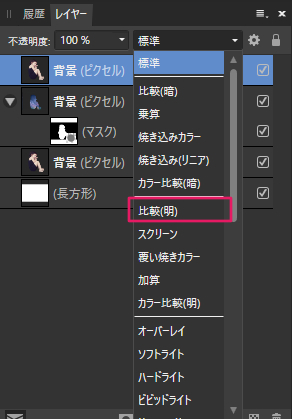
一番上の女のコレイヤーの描画モードを「比較(明)」に変更します。
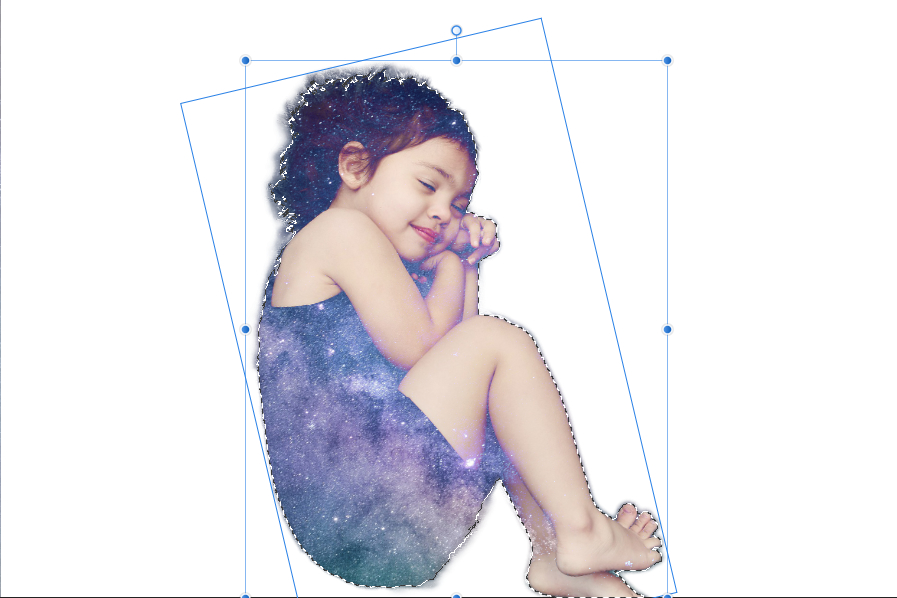
女のコの画像が明るくなります。

2番目のレイヤーを選択し、「ペイントブラシ」(ショートカットキー「B」)で女のコの領域の星空部分を増やします。
増やしすぎた場合は、カラーを「黒」に変え、元に戻します。
女のコの顔の部分ははっきりさせたいので、一番上のレイヤーを選択し、顔部分を「白」で塗って露出させます。
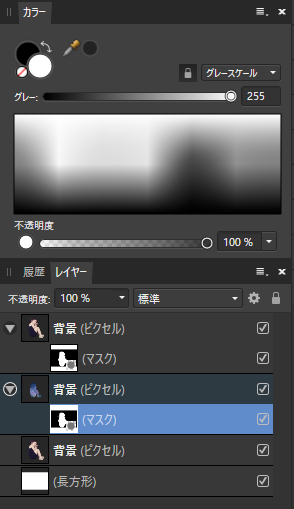
選択を解除し、あらためて2番目のレイヤーの、マスクだけを選択します。
マスクレイヤーのサムネイルの右下にある小さな四角をクリックすると、マスクだけを選択することができます。

女のコの背後に星空が広がっているようにペイントブラシで領域を広げていきます。
できるだけ自然な広がりに見えるように、色の白黒、不透明度、流量割合を調整して塗ります。
6. 完成

一番下の白背景レイヤーを幻想的な蝶と森の画像に変えて出来上がりです!

